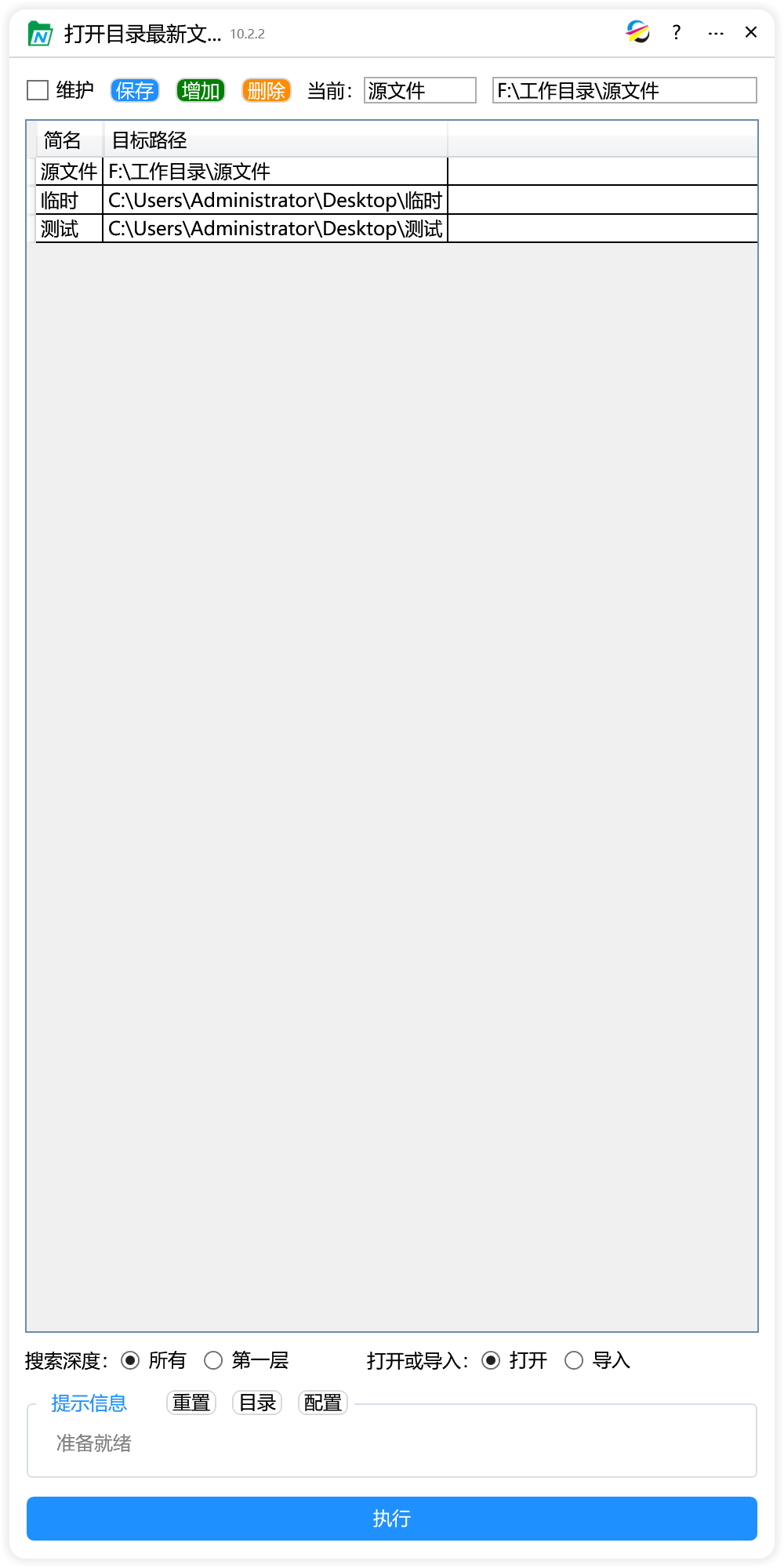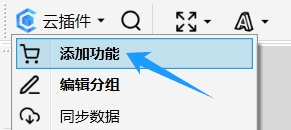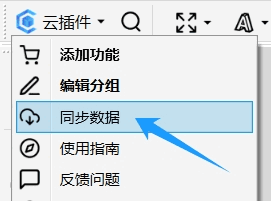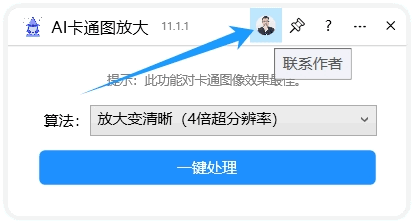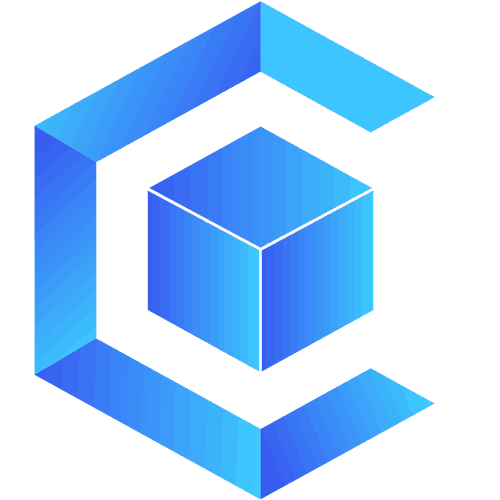 超平面云插件
超平面云插件
打开目录最新文件
功能简介
按设定的选项,打开或导入,指定的目录的最新文件,支持设定多条目录。
视频教程
作者暂未提供视频教程。
更新日志
| 最近暂未更新 |
详细介绍
打开目录最新文件
按设定的选项,打开或导入,指定的目录的最新文件,支持设定多条目录。
力先的功能,一般分左右键执行,鼠标右键点击调出界面,修改参数再运行;左键直接按上次的设置参数运行(一键执行)。
使用流程

在工具栏上找到目标功能图标,鼠标右键单击,弹出界面。
⬇

勾选维护前面的复选框,编辑目录条目都需要勾选维护。
 增加一条目录信息。
增加一条目录信息。
⬇
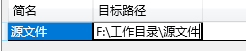
在表格中填写一条目录信息。
⬇

增加条目和修改条目都需要手动保存。注意:保存排序按简明的拼音排序。
⬇

指定搜索深度,如果搜索深度为所有,会搜索指定目录的所有子文件夹,找出最新创建的文件;如果指定第一层,则仅在该目录下找出最新创建的文件。
⬇

对CDR来所,某些文件只适合打开,某些文件只适合导入,也有可能既适合打开也适合导入。
打开的,会创建新的文档,然后打开指定的文件。
导入的,则在当前页面导入文件的内容。
⬇
 取消维护的勾选。
取消维护的勾选。
⬇

选定这个条目。
⬇

程序会自动填写上面两项,作为一键执行的参数。
就会自动打开指定目录的最新文件(最新创建或保存的文件)。
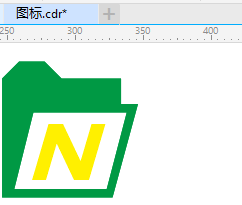
可以继续添加条目,也可以删除条目。需注意:增加条目和修改条目都必须手动保存。
功能配置项的使用说明
此功能能将当前窗体参数保存,供下次快速填写窗体参数。
▶ 首先填写好窗体参数,假设窗体参数改为:

▶ 点击以上配置按钮
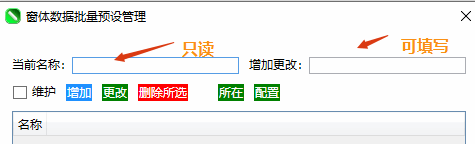
▶ 将维护打勾
▶ 填写增加的名称,如:
▶ 点击增加按钮
▶ 程序自动将当前所有窗体参数保存, ,保存位置可以点击
,保存位置可以点击 查看,
查看, 则会定位保存位置的根目录。
则会定位保存位置的根目录。
▶ 假设现在的窗体参数为: 希望快速改为默认的,重新点击默认按钮。
希望快速改为默认的,重新点击默认按钮。

▶ 在维护没有勾选的状态下,直接点击“默认”条目。
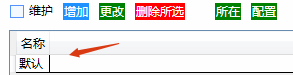
▶ 就可以看到窗体参数全部更改为原来保存过的:

兼容性说明
感谢支持
欢迎使用,使用过程中如有问题或建议,请不吝反馈。
界面预览